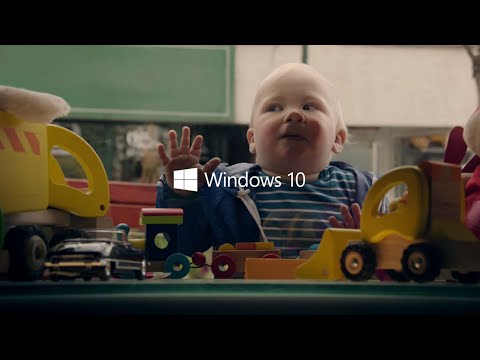Galite virtualizuoti "Windows XP" beveik bet kokią virtualaus kompiuterio programą, bet mes apimsime sprendimą, kuris "Windows XP" režimu, pvz., "Windows 8" darbalaukio ir užduočių juostos integracija, suteikia jums "Windows XP".
Kaip veikia "Windows XP" režimas
"Microsoft" nustatė šią funkciją kaip būdą paleisti senas programas "Windows XP režimu", bet tai ne tik kita "Windows" suderinamumo funkcija. "Windows 7" režimas "Windows XP" iš tikrųjų yra "Windows XP" operacinės sistemos, veikiančios Microsoft Virtual PC virtualizavimo programinėje įrangoje, kopija. Programos, įdiegtos "Windows XP" režime, paleidžiamos "Windows XP" virtualioje mašinoje.
"Microsoft" padidino savo konkurentus, įtraukdama visiškai licencijuotą "Windows XP" kopiją, siūlo geresnę patirtį negu "Windows XP" įdiegimas "VirtualBox" sistemoje ir visų senų "Windows XP" programų naudojimas tik virtualiosios mašinos langelyje.
"Windows XP" režimas nėra pasiekiamas "Windows 8", bet jūs galite labai gerai jį atkurti su "VMware Player". Taip pat galite naudoti "VirtualBox" ar kitus virtualių mašinų sprendimus, pvz., "Hyper-V" virtualizavimo funkciją, kuri yra įtraukta į "Windows 8". Tačiau "VMware Player" siūlo "Windows XP" režimu panašių integracijos funkcijų. Galite sukurti tiesiogines nuorodas į "Windows XP" programas ir turėti unikalų užduočių juostą. kiekvienos virtualizuotos programos piktogramos.
"Windows 8" neapima licencijuotos "Windows XP" kopijos, todėl jums reikės "Windows XP" kopijos, kad ją nustatytumėte. Jei turite seną "Windows XP" diską, jis viską atliks. VMware Player yra visiškai nemokamas. Skirtingai nuo "Windows XP" režimo, kuris buvo prieinamas tik "Windows 7 Professional", "Ultimate" ir "Enterprise" versijoms, galite tai nustatyti bet kuriame "Windows 8" leidime.
Atkreipkite dėmesį, kad "VMware Player" nemokama tik namų vartotojams, todėl galbūt norėsite naudoti "VirtualBox" arba atnaujinti mokamą VMware Workstation, jei verslo tikslais jums reikia "Windows XP Mode".
"Windows XP" režimo nustatymas naudojant "VMware Player"
Pirma, atsisiųskite ir įdiekite "VMware Player" savo kompiuteryje. Kai jis įdiegtas, paleiskite jį ir sukurkite naują virtualią mašiną. Peržiūrėkite sąrankos procesą, pateikdami "Windows XP" diegimo diską arba "Windows XP" disko vaizdą ISO formatu.


Integruoti "Windows XP" su "Windows 8"
Kad jūsų "Windows XP" sistema būtų integruota su "Windows 8", spustelėkite "Player" meniu "VMware Player" ir pasirinkite "Unity". Tai įgalina specialų režimą, kuriame jūsų "Windows XP" programos bus paleidžiamos "Windows 8" darbalaukyje.




"VMware Player" automatiškai nustato "vilkimo ir nykimo" ir "kopijuoti ir įklijuoti" integraciją, todėl galėsite naudoti programas taip, kaip veikia "Windows 8" sistemoje. Tačiau jie neveikia "Windows 8", todėl jie neturės prieigos prie kiekvieno jūsų "Windows 8" sistemos failo. Galbūt norėsite nustatyti bendrinamus aplankus iš virtualios mašinos nustatymų lango, kad galėtumėte dalytis failais tarp savo "Windows 8" sistemos ir "Windows XP" programų.

Gaila, kad "Microsoft" pašalino šią funkciją iš "Windows 8", bet aišku, kodėl tai padarė. "Microsoft" nebenori palaikyti "Windows XP" net net virtualiame kompiuteryje. "Windows XP" režimas buvo verslo klientams suteikta galimybė jaustis tikri, kad atnaujinsite iš "Windows XP" - jie gali jaustis tikri, kad atnaujinsite "Windows 7", žinodami, kad bet kokios programos, turinčios problemų, gali būti paleidžiamos tik "Windows XP" režimu.
Tačiau "Windows XP" režimas nėra amžinai - "Microsoft" nori, kad įmonės atnaujintų savo programas ir užtikrintų, jog jie ir toliau dirbs naujesnėse "Windows" versijose, o ne visada priklausys nuo "Windows XP". Gera idėja atnaujinti programas, kurios dirba šiuolaikiškose "Windows" versijose, bet ne priklausomai nuo "Windows XP" virtualios mašinos, tačiau kitos virtualizacijos programos ir toliau užtikrins saugią prieigą net tuo atveju, kai "Microsoft" nebepalaiko "Windows XP" režimo.